Når du bruker Firefox nettleser for å surfe på nettet, kan du støte på nettsteder som du vil blokkere permanent fra nettleseren din, spesielt hvis du finner visse nettsteder støtende, eller ønsker å hindre at barn fra å besøke bestemte nettsteder. Siden Firefox i dag ikke har et alternativ som lar deg blokkere nettsteder, må du legge til en utvidelse, eller add-on, til Firefox som oppfyller dette formålet. Etter nedlasting ett av disse tilleggene til Firefox nettleser, kan du angi en rekke søkeord som Firefox kan bruke til å blokkere visse nettsteder eller skriv Uniform Resource Locator (URL) for hvert nettsted du ønsker blokkert. Du kan deretter gå tilbake til add-on preferanser på et senere tidspunkt og oppheve disse nettstedene når som helst. Fortsett å lese denne artikkelen for å lære hvordan du kan blokkere og oppheve nettsteder med Firefox gjennom bruk av add-ons.
Trinn
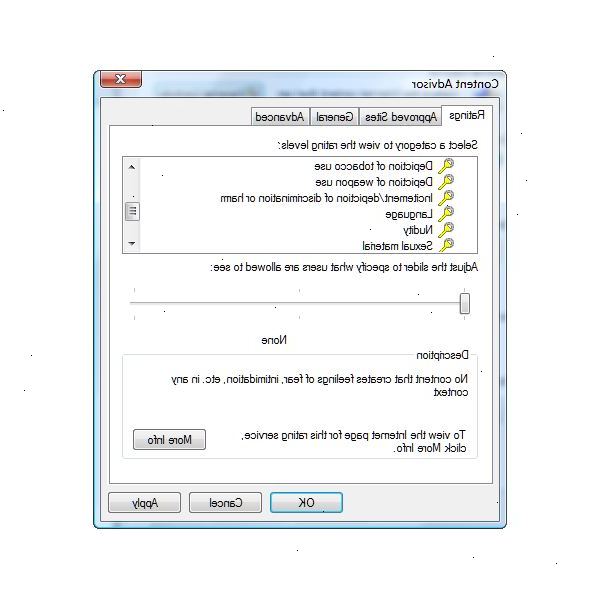
Finn en add-on som blokkerer nettsteder
-
1Besøk "mozilla add-ons" Nettstedet gitt til deg i kilder i denne artikkelen.
-
2Skriv inn et søkeord setning som "blokkere nettsteder" i søkefeltet. Søkefeltet ligger i øvre høyre hjørne av Mozilla Add-Ons side.
-
3Gå gjennom listen over tilleggsprogrammer. Eksempler på add-ons som lar deg administrere blokkerte nettsteder er "BlockSite", "ProCon Latte" og "FoxFilter."
- Gjennomgå detaljert informasjon om add-on for å avgjøre om tillegget vil tillate deg å blokkere og oppheve visse nettsteder. Ved å klikke på de resultatene vil tatt deg til add-on informasjonsside.
- Gjennomgå detaljert informasjon om add-on for å avgjøre om tillegget vil tillate deg å blokkere og oppheve visse nettsteder. Ved å klikke på de resultatene vil tatt deg til add-on informasjonsside.
-
4Klikk på "legg til firefox" eller "fortsette å laste ned"-knappen til høyre for add-on som interesserer deg, eller at du ønsker lastet ned til nettleseren Firefox. Du må kanskje holde markøren over til høyre side av listen for knappen skal vises, eller klikk den som vises på informasjonssiden. Dette vil starte nedlastingen av add-on. Noen tilleggsprogrammer kan kreve at du godtar en End-User License Agreement før montering.
-
5Når tillegget er lastet ned, klikker du på "Installer nå"-knappen for å få utvidelsen legges til nettleseren Firefox.
Tilgang til add-on preferanser
-
1Lansere et nytt brennkammer webleserøkt etter nedlasting av add-on til firefox.
-
2Pek på "verktøy" i nettleseren Firefox, og velg "add-ons". I Firefox 20.0, kan du velge "Add-ons" fra Firefox-knappen i øvre venstre hjørne av nettleseren, eller direkte via dock på den nedre delen av startsiden.
-
3Fra add-ons Manager klikker du på utvidelser og velg deretter navnet på tillegget lastet ned for å blokkere og oppheve nettsteder.
-
4Åpne menyvalg eller preferanser for din add-on ved å klikke på alternativene knappen på høyre side av hvert legge på.
Bruk "BlockSite" for å blokkere og oppheve nettsteder
-
1Klikk på "Legg til"-knappen ved siden av svartelisten delen for å skrive inn nettadressen for hvert nettsted du ønsker blokkert av firefox.
-
2Marker nettsiden du ønsker blokkert av Firefox, og klikk på knappen "Fjern".
-
3Klikk på "ok" på bunnen av preferanser vinduet for å lagre endringene.
Bruk "Procon latte" for å blokkere og oppheve nettsteder
-
1Klikk på "banning list" på toppen av Procon vinduet.
-
2Tast banning ord, eller velge søkeord fra alternativene som allerede er gitt for å blokkere nettsteder som inneholder noen av disse søkeordene.
-
3Slett eventuelle søkeord eller banning som du vil ha fjernet fra banning filter.
-
4Klikk på "ok"-knappen nederst i Procon vinduet for å bruke dine preferanser og lagre endringene.
Bruk "foxfilter" for å blokkere og oppheve nettsteder
-
1Åpne foxfilter innstillingsmenyen. I Firefox 20.0, er FoxFilter Innstillinger åpnes ved å klikke på Firefox-knappen og velge Options.
-
2Klikk på "blokkert" og deretter skrive inn url, domenenavn, eller søkeord i feltene som du vil ha blokkert av firefox.
-
3Fjern eventuelle kriterier du ønsker avblokkert fra firefox ved å slette det spesifikke kriterier.
-
4Klikk på "Lagre endringer" for å lagre foxfilter preferanser.
Tips
- Når en bruker åpner en URL, domene eller nettside som inneholder noen av søkeordene som blir blokkert av add-on, vil Firefox vise en melding som informerer brukeren om at nettstedet er blokkert, og at de må ta kontakt med administratoren hvis de vil ha tilgang til nettstedet.
- Hvis du blokkerer nettsteder for å hindre dem fra å bli sett eller brukt av barna dine, må du aktivere passord funksjonen i add-on for å forhindre at barna Unblocking visse nettsteder til enhver tid. Passordet funksjonen kan nås fra innstillingsmenyen på noen av de tilleggene som er nevnt i denne artikkelen.
